Если вы когда-либо смотрели стример и думали «эй, я бы мог это сделать», то хорошая новость в том, что вы можете! С нашим исчерпывающим руководством по потоковой трансляции на Mixer мы поможем вам поделиться своим игровым процессом со всем миром на ПК или Xbox One (к сожалению, эта услуга недоступна на PlayStation 4).
В последние несколько лет Mixer предпринимает серьезные шаги, чтобы утвердиться в качестве потоковой платформы номер один. И хотя у него может быть не так много активных пользователей, как у его конкурента Twitch, служба, принадлежащая Microsoft, включает в себя некоторые привлекательные функции и растущее сообщество, с которым можно взаимодействовать..
Если вы когда-нибудь хотели доказать, что вы профессиональный геймер, то никогда не было лучшего времени для потоковой передачи на Mixer. С помощью бесплатного программного обеспечения для совместного использования экрана OBS Studio, как никогда ранее, вы можете легко подключиться и оставить свой след в Интернете. Так чего же ты ждешь?
Начиная
1. Зарегистрируйтесь в Mixer
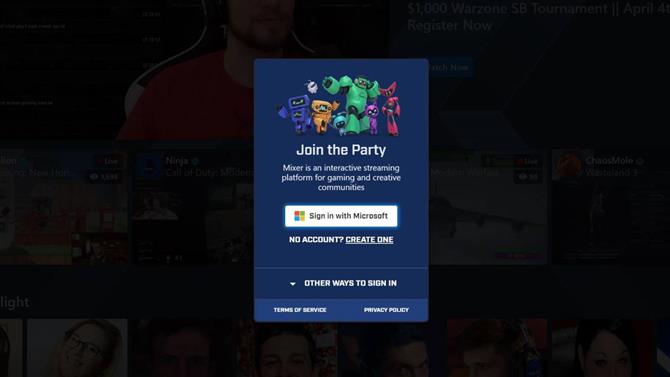
(Изображение предоставлено: Mixer)
Чтобы начать работу с Mixer, вам необходимо зарегистрировать бесплатный аккаунт. Перейдите на Mixer.com и нажмите «Войти» в правом верхнем углу. Затем вас попросят создать учетную запись Microsoft, если у вас ее еще нет..
2. Получить ключ потока для трансляции на микшере
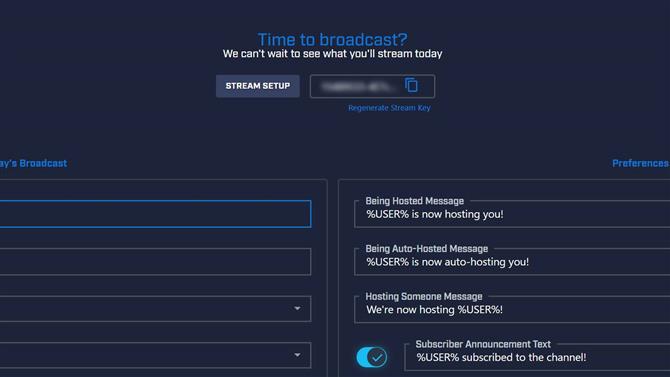
(Изображение предоставлено: Mixer)
Прежде чем вы сможете транслировать свой эпический игровой процесс, вам необходимо взять ключ Stream после входа в систему..
Перейдите к своему профилю, который можно найти в верхнем правом углу домашней страницы Mixer, и нажмите «Broadcast Dashboard». Здесь нажмите «Настройка потока» и выберите потоковое программное обеспечение, которое вы планируете использовать. Скопируйте свой уникальный код ключа или сохраните его локально для безопасного хранения, но не забывайте делиться своим ключом с кем-либо еще, так как это позволит передавать его на ваш канал.
Как транслировать на ПК
Как транслировать на Mixer на ПК и скачать OBS Studio
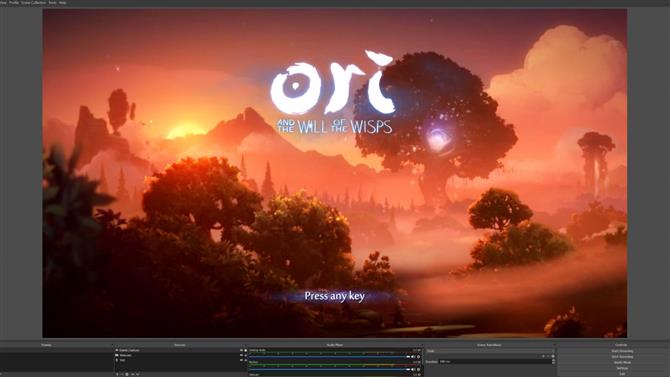
(Изображение предоставлено OBS)
Большинство стримеров, как правило, используют ПК для трансляции своего игрового процесса, и, к счастью, микшер легко настроить, если вы будете следовать инструкциям ниже. Если вы предпочитаете потоковую передачу на Mixer напрямую с помощью Xbox One, прокрутите вниз до соответствующего раздела в этом руководстве..
Для начала вам нужно скачать OBS Studio. Бесплатная программа захвата доступна для Windows 10, macOS и Linux, и вы можете транслировать свои игры с различных платформ..
На первый взгляд программное обеспечение может показаться немного сложным, но оно довольно интуитивно понятно благодаря всплывающему мастеру автоматической настройки, который помогает вам найти оптимальные настройки для вашего оборудования и скорости интернета..
Как транслировать на Mixer на ПК: введите свой ключ Stream
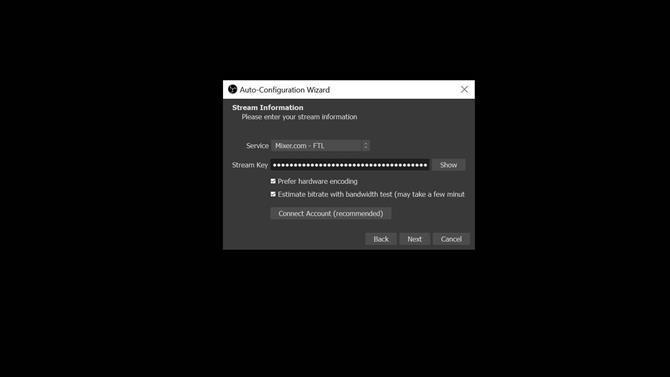
(Изображение предоставлено OBS)
С помощью мастера автоконфигурации выберите «оптимизировать для потоковой передачи» и нажмите «Далее». Для настроек видео выберите базовое разрешение или разрешение холста — это то, что вы увидите на мониторе, и оно не обязательно будет таким же, как у фактического потока..
Затем выберите сервис, который вы хотели бы использовать. В этом случае мы выберем Mixer, у которого есть две опции: «FTL» и «RTMP». FTL — это технология Mixer «быстрее, чем свет», которая значительно уменьшает задержку, когда зритель делает комментарий относительно того, что происходит в вашем потоке. Мы рекомендуем выбирать Mixer FTL для более интерактивного взаимодействия с вашей аудиторией в режиме реального времени..
Затем вам нужно будет вставить свой ключ Stream в соответствующее поле и оставить отметки «Аппаратное кодирование» и «Оценивать битрейт с тестом пропускной способности». Вам также будет предложено подключить учетную запись Mixer, что рекомендуется.
Теперь это не так, пришло время запустить игру, которую вы хотите транслировать в OBS Studio. Перейдите на панель «Источники» в нижней части программы и нажмите кнопку «+», затем выберите «Захват игры» из всплывающего меню. Введите подходящее имя, нажмите «ОК», а затем выберите «Захватить определенное окно». Используйте меню «Окно», чтобы выбрать игру, в которой вы играете, и нажмите «ОК»..
Как транслировать на микшер на ПК: настроить аудио
Время быстрой проверки звука. Вы найдете раздел Audio Mixer справа от панели «Sources», которую мы только что рассмотрели.
Чтобы транслировать аудио игры, убедитесь, что включена опция «Аудио рабочего стола». Вы также можете увидеть другие устройства в разделе «Audio Mixer» в нижней части программы, например, микрофон, если он у вас подключен. Нажмите значок динамика, чтобы отключить звук..
Если вы хотите добавить закадровый звук в свой игровой процесс, убедитесь, что вы соответствующим образом отрегулировали уровни громкости, чтобы звук не был заглушен звуком игры..
Нужна веб-камера для потоковой передачи? 45 Отзывы клиентов Amazon ☆☆☆☆☆ Logitech C922 Pro Stream … Office Depot $ 99.99



Как транслировать на Mixer на ПК: начать трансляцию
После того, как вы настроили эти настройки, пришло время начинать трансляцию. К сожалению, в зависимости от вашего оборудования и скорости соединения вы не сможете осуществлять потоковую передачу с максимально возможной точностью. К счастью, мастер автоконфигурации, который мы использовали ранее, определит наилучшие возможные настройки видео и потоковой передачи для вас, так что придерживайтесь этого пока.
Когда вы будете готовы начать трансляцию, нажмите кнопку «Начать трансляцию» в правом нижнем углу главной панели — поздравляю, вы сейчас транслируете в прямом эфире на Mixer! Чтобы остановить трансляцию, просто нажмите «Остановить трансляцию»..
Чтобы увидеть, как ваше оборудование справляется с потоком, OBS Studio отслеживает частоту кадров, загрузку ЦП, использование полосы пропускания и количество пропущенных кадров в нижнем окне..
Как смотреть на Mixer на ПК: общайтесь со своей аудиторией
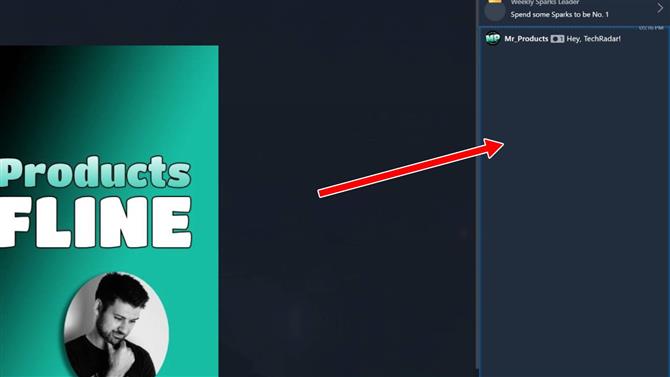
(Изображение предоставлено: Mixer)
Микшер славится своим дружелюбным сообществом, поэтому вы захотите следить за страницей своего канала, чтобы увидеть, кто комментирует и настраивает.
Вы можете найти окно чата справа от главного окна и обмениваться сообщениями со зрителями, а также делиться смайликами.
Если вы действительно хотите поднять свой поток на следующий уровень, есть возможность добавить определенные сцены и дополнительные источники в OBS Studio. Есть небольшая кривая обучения, чтобы преодолеть, но отдача от наличия профессионально выглядящего потока определенно стоит того.
Как смотреть на Xbox One
Как смотреть на Xbox One: начало работы
Благодаря встроенной поддержке микшера потоковую передачу на Xbox One можно легко и быстро выполнять. Чтобы начать, нажмите кнопку «Руководство по Xbox», перейдите к «Capture & Share» в меню быстрой навигации и выберите «Начать трансляцию»..
Начните потоковую передачу на Xbox One78 Отзывы клиентов Walmart ☆☆☆☆☆ Xbox Elite Wireless … Microsoft Посмотреть DealMicrosoft Xbox One S NBA 2K19 … BHPhoto $ 299 Посмотреть DealShow More DealsМы проверяем более 130 миллионов продуктов каждый день по лучшим ценам
Как смотреть на Mixer на Xbox One: настройка вашего потока
Поскольку Mixer использует вашу учетную запись Microsoft, вы, вероятно, уже войдете в систему, если будете использовать ту же учетную запись на Xbox One. Если нет, следуйте инструкциям на экране, чтобы войти в Mixer.
Перед началом вещания стоит проверить, что все настроено так, как вы хотите. Вы можете изменить заголовок вашего потока (выбрать что-нибудь интересное и интересное), включить микрофон, подключить веб-камеру или выбрать трансляцию звука из чата. Потратьте некоторое время на то, чтобы правильно настроить параметры.
Как смотреть на Mixer на Xbox One: транслируйте свой игровой процесс
Как только это будет сделано, нажмите «Начать трансляцию» и все готово. Вы увидите наложение, показывающее, что вы сейчас живы, количество людей, которые настраиваются, и значки, показывающие, активны ли ваш микрофон и камера. Ваши друзья в Xbox Live также получат уведомление о том, что вы транслируете, если они находятся в сети, и ваш профиль будет отражать, что вы транслируете свой игровой процесс..
Качество вашего потока будет полностью зависеть от вашего интернет-соединения, так что имейте это в виду, если ваш поток выглядит немного нечетким. В настоящее время нет возможности выбрать желаемое качество вещания, но в целом результаты более чем адекватны. Для потокового воспроизведения с более высокой точностью мы рекомендуем использовать ПК, если он у вас есть.
- Получите новый игровой аппарат — лучший игровой ПК 2020
